Въведение
Организирането на документи на вашия iPhone е от съществено значение за ефективната мобилна продуктивност. Тъй като много потребители разчитат на Google Docs за своите документи, разбирането как ефективно да прехвърляте тези файлове към приложението Files на iPhone може значително да подобри вашия работен процес. Това ръководство предоставя ясен и кратък метод за направата на този процес плавен и ефективен.
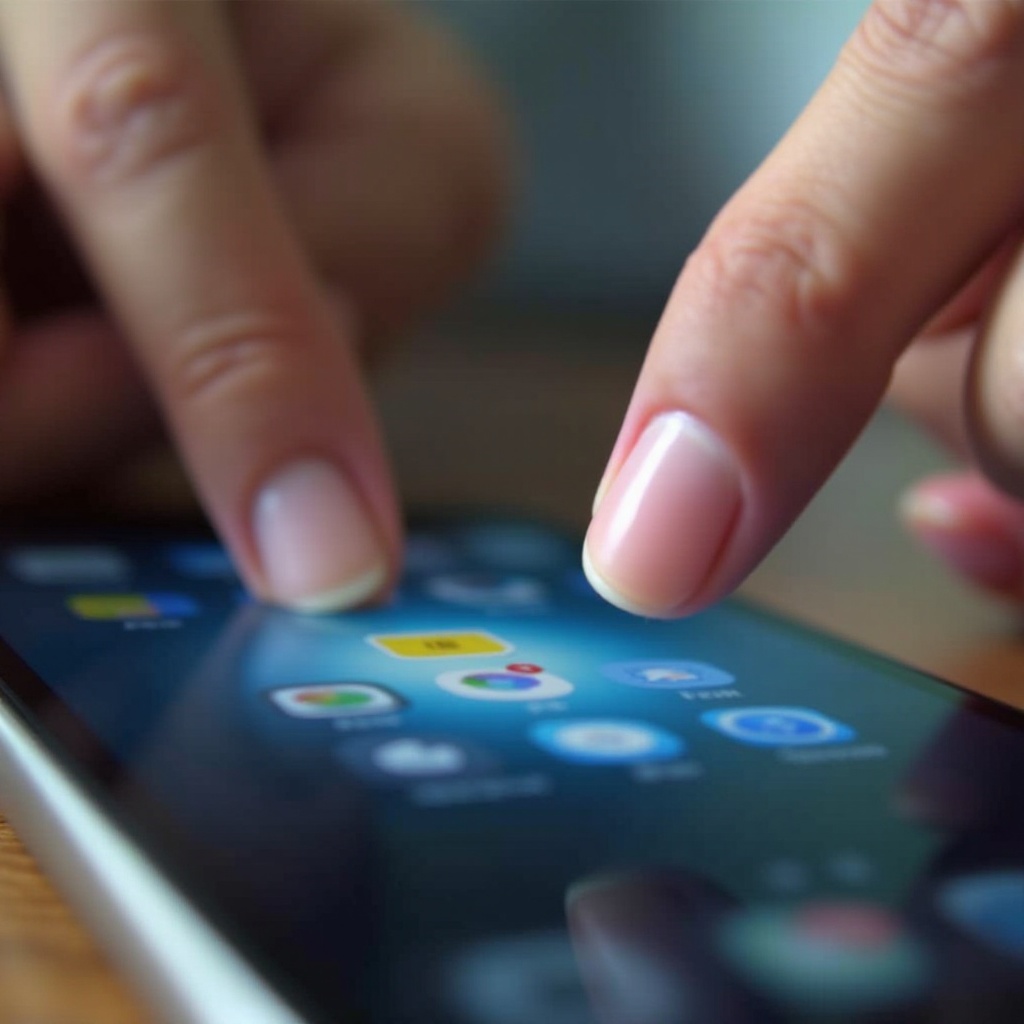
Започване с Google Docs и iPhone
Преди да преминете към стъпките, уверете се, че вашият iPhone и приложението Google Docs са добре подготвени. Започнете, като изтеглите приложението Google Docs от App Store, ако все още не е инсталирано. Отворете приложението и влезте с вашия Google акаунт.
Приложението Files, интегрирано в iOS, предлага централен хъб за управление на вашите документи. Запознаването с неговото разположение е полезно. Уверете се, че iOS на вашия iPhone е актуализирано до последната версия, тъй като актуализациите често подобряват съвместимостта и функционалността между приложенията, от съществено значение за гладкото прехвърляне на файлове.

Стъпка по стъпка ръководство за преместване на Google Документ в Files
С всичко настроено, нека разгледаме как да преместим Google Документ в приложението Files:
- Достъп до вашия Google Документ: Отворете приложението Google Docs и намерете документа, който искате да прехвърлите.
- Използвайте функцията ‘Изпрати копие’:
- Докоснете трите вертикални точки в горния десен ъгъл на екрана.
- Изберете ‘Споделяне & Експортиране’.
- Изберете ‘Изпрати копие’.
- Запазване на Документа в приложението Files:
- Изберете формат (например PDF или Word), който отговаря на вашите изисквания.
- Докоснете ‘Запазване в Files’.
- Изберете местоположение в приложението Files и натиснете ‘Запазване’.
Следвайки тези стъпки, вашият Google Документ ще бъде ефективно прехвърлен в приложението Files на вашия iPhone, готов за незабавна употреба или споделяне.

Алтернативни методи и съвети
Ако методът ‘Изпрати копие’ не е осъществим, разгледайте тези алтернативи:
-
Експортиране на Google Документи като различни файлови формати: Запазете форматирането на вашия документ, като го експортирате като .docx или .pdf, което осигурява по-широка съвместимост.
-
Използване на приложения от трети страни за управление на файлове: Подобрете управлението на вашите файлове чрез приложения като Dropbox или Box. Тези приложения предлагат функции за синхронизация и споделяне, които се интегрират с Google Docs за разширена функционалност.
Тези алтернативи предлагат разнообразни решения за обработване на документи, които отговарят на вашите уникални нужди от работен процес, гарантирайки гъвкавост при управлението на вашите файлове.
Отстраняване на често срещани проблеми
Въпреки че процесът обикновено е плавен, може да срещнете препятствия. Ето как да решите някои често срещани проблеми:
-
Преодоляване на грешки с разрешения: Ако се появяват грешки с разрешенията, уверете се, че разрешенията са активирани както за Google Docs, така и за приложението Files в Настройки > Поверителност.
-
Разрешаване на проблеми със синхронизацията: Проверете вашата интернет връзка, ако файловете не се появяват в приложението Files. Стабилността на мрежата е ключова. Ако проблемите продължават, рестартирайте устройството си, за да обновите връзките.
С проактивно решаване на тези проблеми, ще поддържате безпроблемно изживяване при прехвърляне и управление на вашите документи.
Най-добри практики за управление на файлове на iPhone
Здравите практики за управление на файлове са от съществено значение за поддържането на вашето цифрово работно пространство организирано:
-
Ефективно организиране на файлове: Използвайте ясни наименования и структура на папките. Логична система за организация улеснява намирането на файлове.
-
Интеграция с облачни услуги: Използвайте облачни решения за съхранение като iCloud или Google Drive за архивиране на важни документи. Тази стратегия защитава вашите файлове и позволява достъп от всяко устройство, подобрявайки гъвкавостта и сигурността.
Инкорпорирането на тези съвети ще ви даде възможност да управлявате вашите документи ефективно, позволявайки безпроблемен достъп и споделяне при нужда.
Заключение
Ефективното управление на документи в движение е критично, и използването на приложението Files на вашия iPhone отговаря перфектно на тази нужда. Овладявайки как да прехвърляте вашите Google Docs, оптимизирате вашия работен процес, осигурявайки, че всички необходими файлове са организирани, лесно достъпни и готови за всяка задача или изискване за споделяне.
Често задавани въпроси
Как да имам достъп до Google Документи офлайн на моя iPhone?
Отворете приложението Google Документи, изберете вашия документ и включете превключвателя ‘Наличен офлайн’, за да го изтеглите за офлайн достъп.
Мога ли да преместя няколко Google Документи в Files наведнъж?
Директното масово преместване не е поддържано в Google Документи. Помислете за използване на Google Диск на компютър за масово изтегляне и прехвърляне.
Какво да направя, ако моят Google Документ не се появява в приложението Files?
Уверете се, че сте следвали правилните стъпки за експортиране и проверете настройките на директорията на Files. Обновете приложението, като плъзнете екрана надолу.

